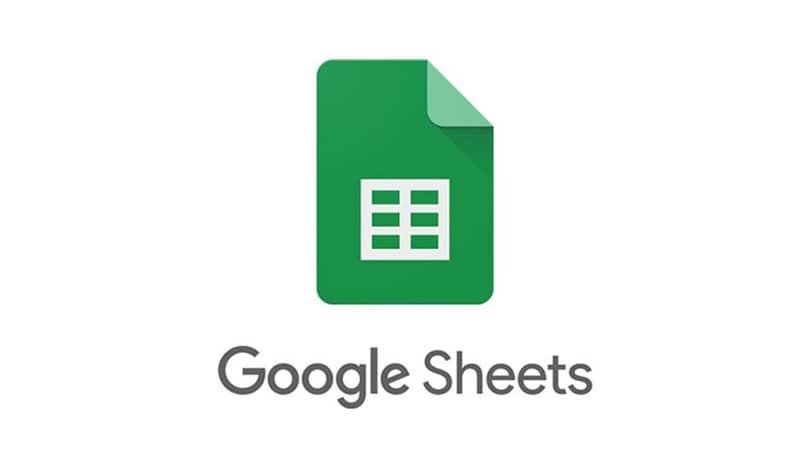
Kun työskentelemme missä tahansa työssä, meille toimitetaan usein kaikki työkalut, joita tarvitsemme työn tekemiseen erityinen. Monet näistä työkaluista vaihtelevat, mutta esittääYleensä käytämme aina tietyntyyppistä tietokonetta tai digitaalista päätelaitetta, jota meidän on käytettävä tiettyjen tehtävien suorittamiseen.
Suuri osa kirjanpidon manuaalisesta ylläpidosta tai asiakirjojen kirjoittamisesta kirjoituskoneelle on jäänyt paljon taaksepäin, koska meillä on nyt mahdollisuus käyttää tietokoneita erilaisten töiden suorittamiseen, mitä se sitten onkin.
Nyt voimme tietokoneen avulla suorittaa kaikenlaisia toimintoja, jotka ovat avanneet paljon uusia työpaikkoja, tarjouksia ja vaatimuksia eri markkinoilla.
Tämä on johtanut monet ihmiset perehtymään täysin tietokoneen käyttöön, siihen pisteeseen asti, että erikoistuminen on erilaisten käyttöön ohjelmia tai ohjelmistot suorittaa tietty tehtävä. Työpaikalla eniten käytettyjä laskentataulukoita on kaikentyyppisissä ja -kokoisissa.
Jos puhumme taulukoista, se tulee aina mieleen Windows, Excel, tämä on erittäin tehokas, mukava ja hyödyllinen työkalu kaikenlaisten tietojen hallinnan ylläpitämisessä ja erilaisten lomakkeiden luomisessa.
Ja odotetusti Google lanseerasi yhden parhaimmista palveluistaan, jota kutsutaan Google Sheets, taulukkolaskenta, joka voi kilpailla muiden kanssa ja antaa käyttäjilleen myös ylimääräisen työkalun, jota he voivat käyttää ongelmitta.
Tämä on saanut monet ihmiset käyttämään Google Sheetsia lukemattomista syistä, mukaan lukien mahdollisuus pystyä jakamaan tämä asiakirja useiden ihmisten kanssa ilman liikaa vaivaa. Ja ennen tätä on tilattava tiettyjä tietoja, jotta kaikki pysyisi yhtenäisinä, minkä selitämme alla.
Kuinka lajitella tietoja Google Sheetsistä tietokoneellasi
Google Sheetsillä on samanlainen ja erilainen työskentelytapa monilta osin kuin Excel, joten on hienoa oppia vähän siitä, miten tiettyjä toimintoja voidaan tehdä Google Sheets -palvelussa ilman liikaa vaivoja.
Google Sheetsissä ainutlaatuisella tavalla suoritettavien toimintojen joukossa on, että voit tilata eri riveille ja sarakkeille asettamasi tiedot ja tilata asiakirjassa olevat tiedot, sinun on tehtävä seuraavat :
- Jos haluat lajitella tietoryhmän, aloita avaamalla laskentataulukko Google Sheet ja korosta kurssilla kaikki tiedot, jotka haluat lajitella, ja napsauta sitten ”Data” ylävalikkoa ja sitten ”Lajitteluväli”.
- Jos jokaisella sarakkeella on otsikko, sinun on napsautettava vaihtoehtoa ”Tiedot sisältävät otsikkorivin”.
- Nyt sinun on ensin valittava haluamasi sarake ja määritettävä sitten, haluatko nousevan tai laskevan järjestyksen. Muista, että voit napsauttaa vaihtoehtoa ”lisää toinen sarake lajiteltavaksi”Voit laittaa uuden tilaussäännön, joka jättää vain napsauttamalla” -painikettaTilaus”.
- Muista, että voit tehdä sen aakkosjärjestyksessä napsauttamalla hiiren kakkospainikkeella lajiteltavaa saraketta ja valitsemalla sitten vaihtoehdon ”Lajittele arkki AZ”.
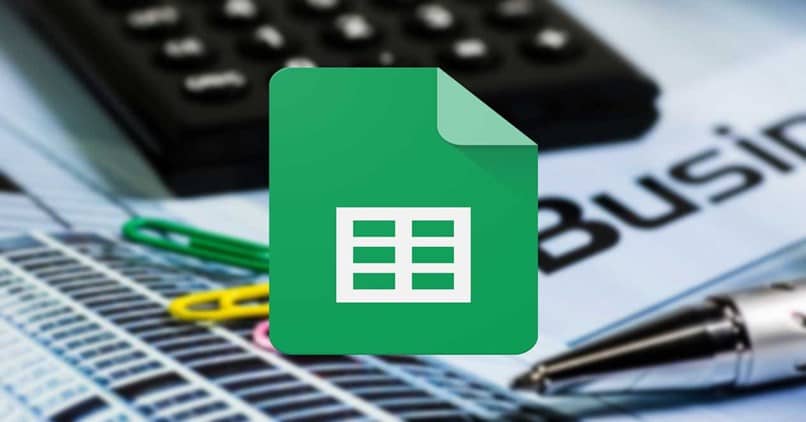
Tietojen lajittelu matkapuhelimella
Jos haluat nyt lajitella tiedot Google Sheets -asiakirjastasi mobiilisovelluksessa, pidä mielessä, että et voi lajitella jaksoittain, vaan vain aakkosjärjestyksessä sarakkeita. Voit tehdä tämän valitsemalla vain sarakkeiden yläpuolella olevan kirjaimen ja sitten valikossa ”Lisää”.
Valitse sitten valikko ”Lajittele A: sta Z: hen”, Ja näet, että kaikki tiedot on järjestetty oikein. Muista myös, että tämä prosessi on periaatteessa sama Androidilla kuin iOS-laitteilla, joten älä huoli liikaa menettelystä.